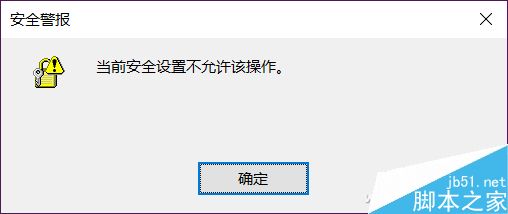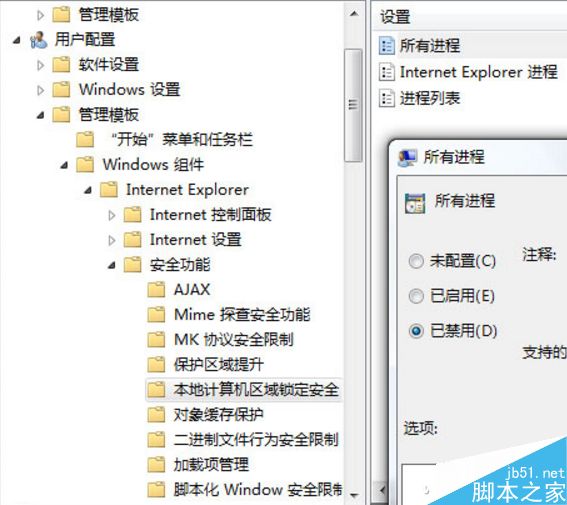Excel的图表功能足够强大,但是有时候学习起来真有些吃力。其实第三方工具也可以实现图表制作,比如像SwiffChart,其操作模式为向导式,不仅操作简便而且功能十分强大,即便是新手,也能以最短时间将数据制作成精美的图表。
运行SwiffChart,在主界面选中“新建图表向导”,并选择一个图表样式类型,所有图表类型都有图示示意,可以方便选择。同时,即便你现在选中的后期更改,也可以快速调整改变图表类型,非常方便。
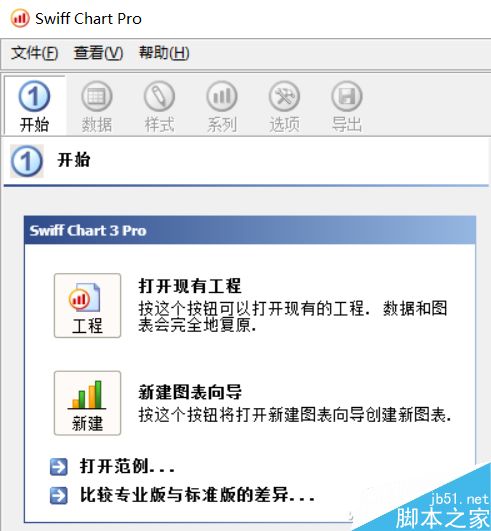
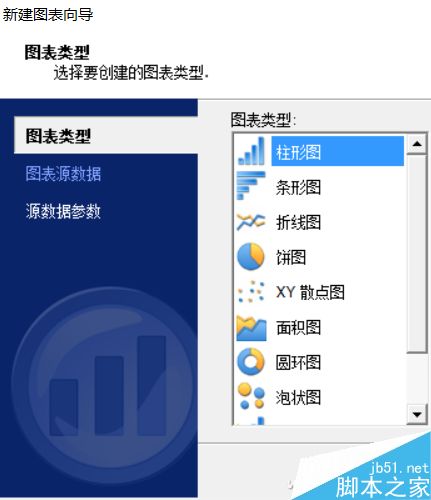
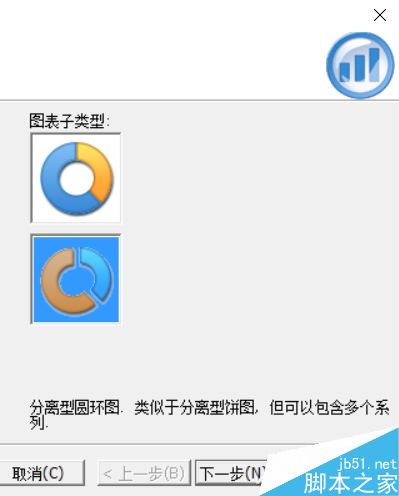
接下来选择数据,这里可以分成两种,如果数据比较简单,建议直接选择“手动输入数据”,如果有比较复杂的数据,或者数据由他人制作的,可以选择“从文件导入数据”,将Excel表格数据直接导入。
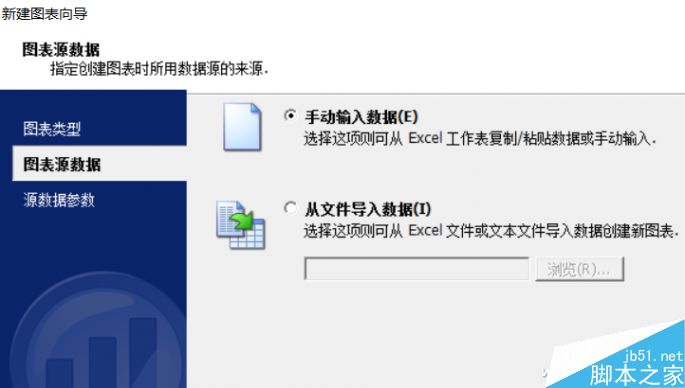
SwiffChart提供了基础的表格编辑功能,但也仅限于此,所以说如果数据复杂庞大,建议还是在Excel中编辑后导入为好。
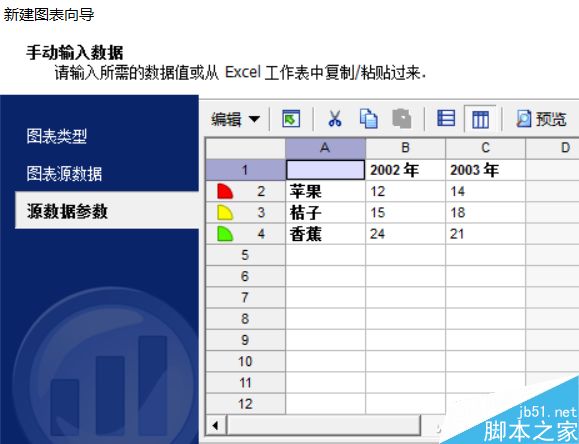
确定编辑完毕,SwiffChart会分别在左右两栏中分别显示数据表格和生成的图表,这样可以用最直观的方式观察数据与图表的关系(注:限于微信页面宽度,界面图一分为二,分别对应左右两栏)。
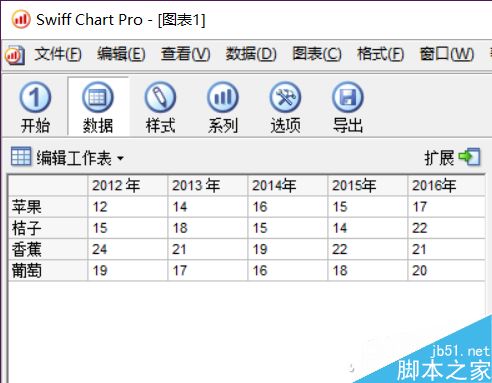
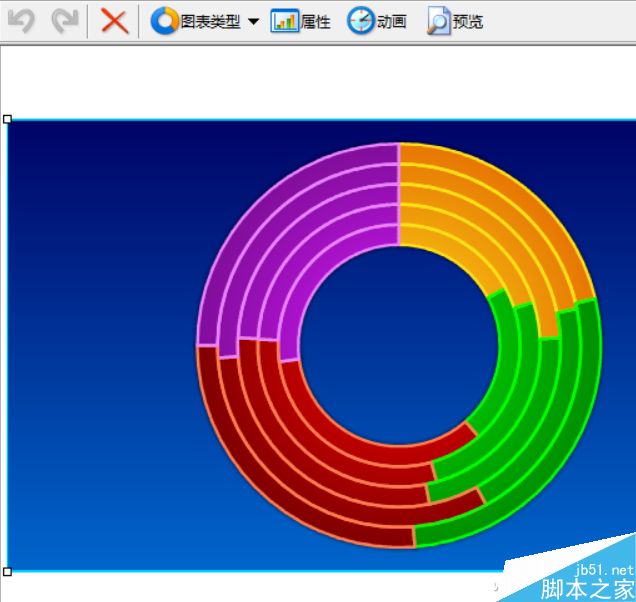
既然我们说了要做动画效果的图表,目前也仅仅是静态图而已,这时候点选上图右侧栏中的“动画”,调出动画效果选择界面。这里根据我们所选的饼图提供了动画效果,包括起止时间,播放速度(帧频)都可以选择。
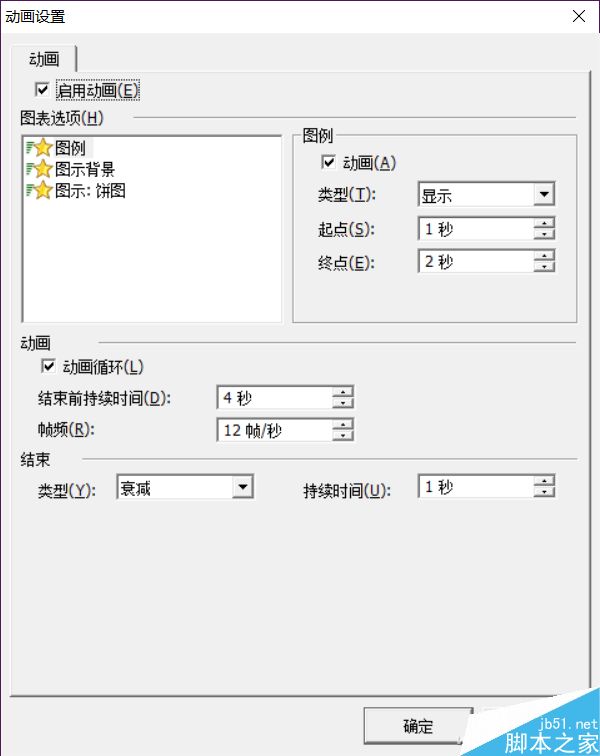
当然,默认的动画效果也许未必如你所选,找到主界面的“样式”按钮,还能对动画样式进行选择,SwiffChart预置了足够的动画效果,任意选择一个,都可以在界面分栏右侧看到动画效果,非常直观。
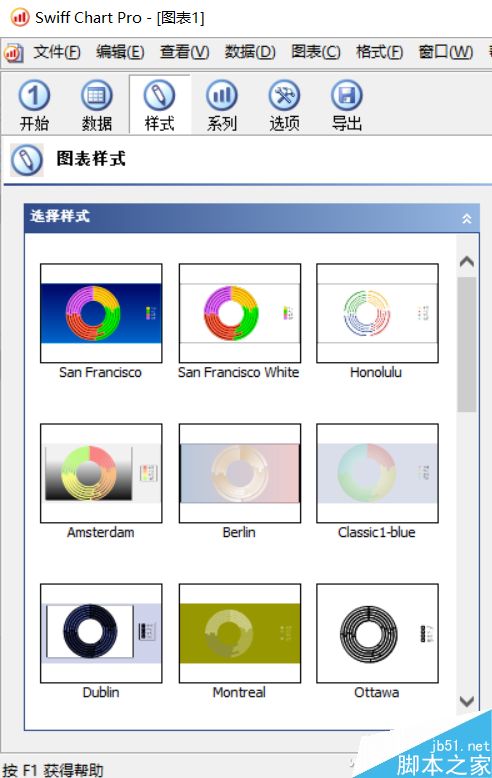
图表动画是做好了,但万一数据要临时添加修改怎么办呢?回到SwiffChart主界面,找到“数据”项,可以通过这里进行插入/删减行列、数据添加/修改等动作,是不是有点迷你Excel的味道?
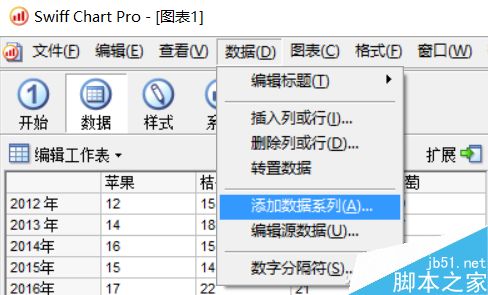
确定数据表格制作完毕后,点击SwiffChart“文件—到处为Flash(SWF)”导出为动画文件,这时还可以对导出动画图表的尺寸大小进行修改。另外建议导出后,再点选“另存为”将你制作的图表功能文件保存一份,方便以后的修改(另存为文件格式为*.sfc)。
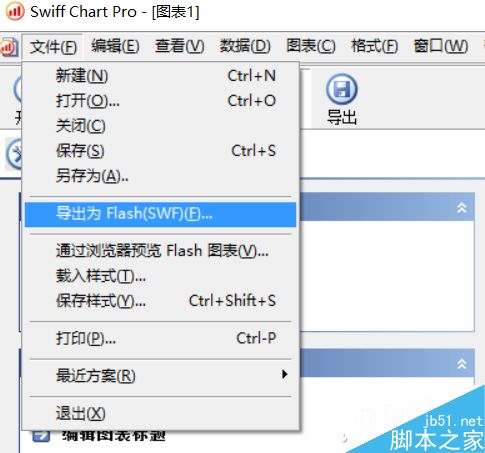

接下来打开PPT并切换到“插入”选项卡,在右侧点选“视频—PC上的视频”,选中刚才保存的图表动画文件。
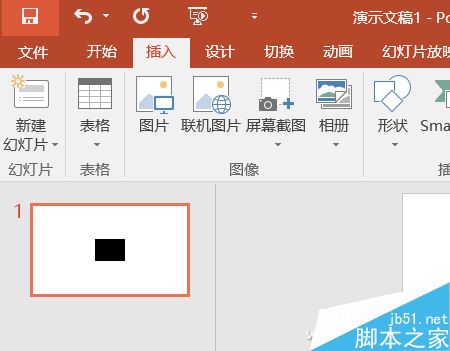
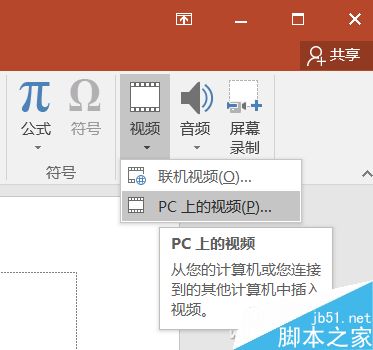
大写的囧,为什么是个黑框不是刚才制作的图表动画?不管他,先调整大小,然后切换到“播放”选项卡,在“开始”中选择播放模式,小编建议这里选“单击时”便于控制。
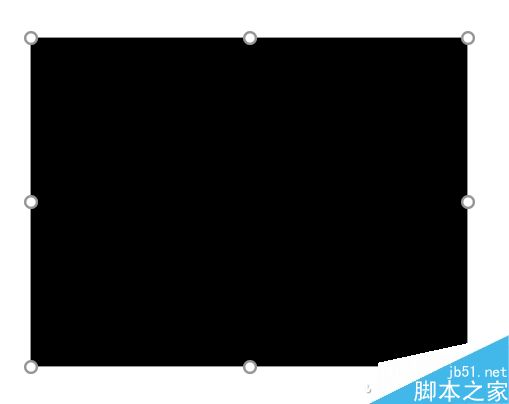
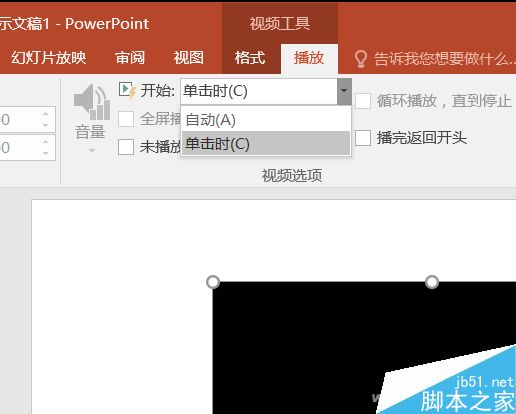
这时候如果你试着播放,结果绝大多数都会是下图的提示,这是由于系统的安全设置导致。修改方法也非常简单,在开始菜单中点击“运行”(或按下Win+R)然后输入“gpedit.msc”回车打开“组策略编辑器”,选择“用户配置—管理模版—Windows组件—InternetExplorer—安全功能—本地计算机区域锁定安全”,双击右侧“所有进程”点选“已禁用”,再回到PPT里单击动画播放,是不是可以了?